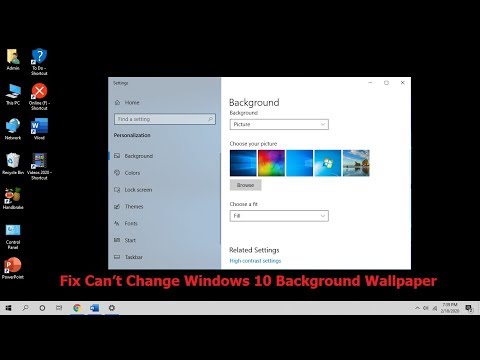A Cortana egy digitális asszisztens, amely meghaladja a Windows Search funkciót, és segít megtalálni többet, mint ami a számítógépén található. Segíthet megtalálni a tényeket, helyeket és információkat. Emellett emlékeztetőket, nyomkövetési csomagokat, e-maileket és szövegeket is küldhet, valamint segíthet a naptár kezelésében. A Cortana normál keresési funkciókat is végez a számítógépen. Ha azonban nem szeretné használni a Cortanát, akkor letilthatja a rendszerleíró adatbázisban, és visszatérhet a szokásos Windows-kereső funkcióhoz. De mindegy, hogy a doboz továbbra is a tálcán van.
Ha nem akarod, hogy a doboz térbe kerüljön, elrejtheti. Van egy Feladatnézet gomb is, amely hozzáférést biztosít a Windows 10 virtuális asztali szolgáltatásához, amelyet szintén elrejthet.
A Search / Cortana Box elrejtése
A Keresés / Cortana mező elrejtéséhez kattintson a jobb egérgombbal a tálca bármelyik üres részére, és a felbukkanó menüből válassza a "Cortana" (vagy a "Keresés")> "Rejtett" lehetőséget.




A feladatnézet elrejtése
A Feladat nézet egy olyan új funkció, amelyet hozzáadtak a Windows 10 rendszerhez, amely lehetővé teszi virtuális asztalok létrehozását, így kategorizálhatja a nyitott programokat. Nagyon hasznos, ha sok programot nyit meg egyszerre. A Feladatnézet gomb a Keresés / Cortana mező jobb oldalán található Tálcán található.